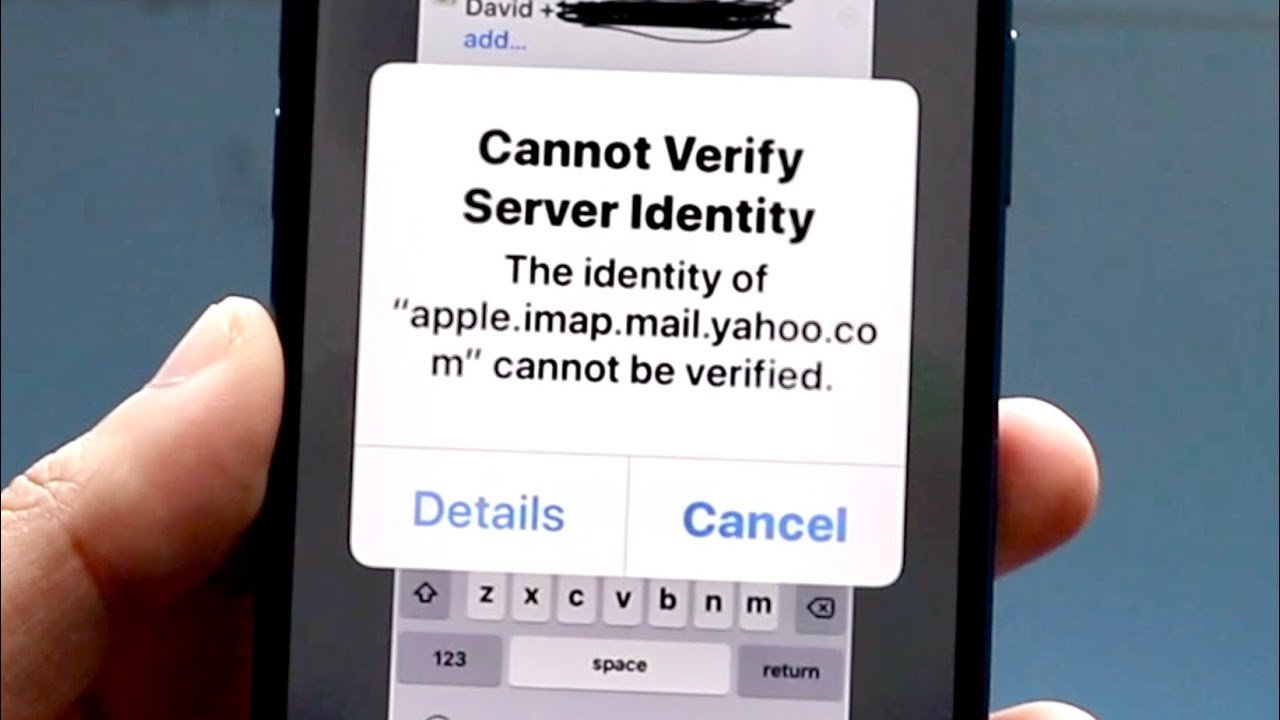Avez-vous bloqué une erreur “Impossible de vérifier l’identité du serveur” sur l’iPhone 13/12/11? Cherchez-vous des correctifs pour vous débarrasser de l’impossibilité de vérifier l’identité du serveur iPhone 13?
Eh bien, vous n’êtes pas seul avec cette erreur. Ce type de problème survient chez de nombreux utilisateurs d’iPhone lorsqu’ils utilisent leur application de messagerie. Le problème est dû à la vérification du serveur de messagerie et cela empêche d’envoyer ou de recevoir des e-mails sur iPhone.
Cependant, si vous avez du mal à corriger l’erreur, parcourez cet article. Ici, je vais vous expliquer certaines des méthodes les meilleures et les plus efficaces pour corriger l’impossibilité de vérifier l’identité du serveur sur iPhone.
À propos de l’erreur Impossible de vérifier l’identité du serveur
Ce type d’erreur apparaît lorsque votre iPhone tente de se connecter en toute sécurité au serveur de messagerie. Il obtient le « certificat SSL » du serveur, puis vérifie s’il est digne de confiance ou non. Si le certificat a expiré ou ne correspond pas au domaine, il sera alors marqué comme ne correspondant pas.
Cette fois, la connexion sécurisée échoue et votre iPhone lancera une erreur “Impossible de vérifier l’identité du serveur “.
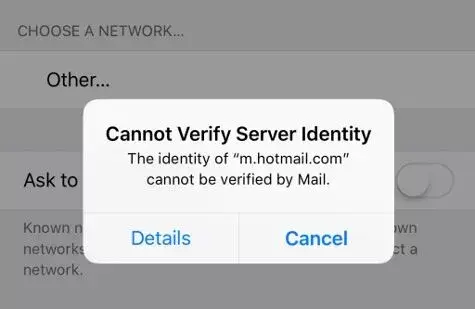
Les utilisateurs peuvent également obtenir de tels types d’erreurs sur d’autres serveurs de messagerie populaires tels que eas.outlook.com, imap.gmail.com, etc.
Raisons de l’erreur de vérification de l’identité du serveur
Il peut y avoir plusieurs raisons derrière l’erreur de certificat de serveur. Certains d’entre eux sont mentionnés ci-dessous:
- Un nouvel utilisateur a été ajouté en raison du remplacement du certificat de serveur
- La migration des e-mails est une autre raison de l’erreur
- Votre compte est toujours configuré pour la première fois
- Parfois, le bogue iOS entraîne également une erreur d’identité du serveur
Voici quelques raisons d’erreur de serveur, que le protocole soit EAS ou IMAP.
Comment réparer impossible de vérifier l’identité du serveur sur iPhone 13/12/11
Eh bien, il est temps d’examiner toutes les méthodes possibles qui vous aideront à corriger “Impossible de vérifier l’identité du serveur” sur votre iPhone. Peu importe si les raisons ont conduit à un tel problème, suivre les correctifs ci-dessous vous aidera à le résoudre facilement.
Alors lisons plus loin.
Méthode 1 : Redémarrez votre iPhone
La première méthode qui vous est suggérée est de redémarrer votre iPhone. Le redémarrage de l’appareil a la capacité de corriger tout type de problèmes mineurs ou de bugs qui conduisent à de telles erreurs. Par conséquent, redémarrez une fois votre appareil, mais rappelez-vous qu’il ne s’agit pas d’une solution permanente. Si cette méthode ne résout pas l’erreur, passez à la méthode suivante.
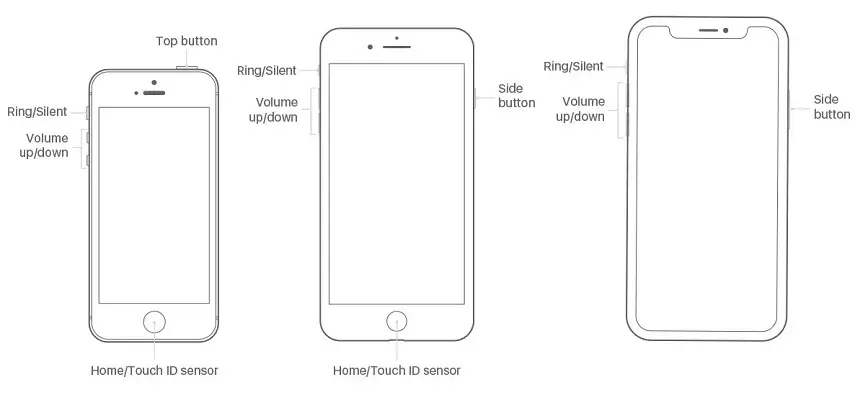
Méthode 2 : Redémarrer l’application Mail
Si le redémarrage ne fonctionne pas pour vous, il est suggéré de quitter et de redémarrer votre application de messagerie une fois. En faisant cela, il y a une chance de se débarrasser du problème. Donc, si votre application Mail est ouverte, quittez simplement l’application en premier. Après cela, ouvrez l’application et vérifiez si tout fonctionne comme avant.
Méthode 3 : Supprimez votre compte et ajoutez-le à nouveau
Une autre meilleure solution pour corriger l’impossibilité de vérifier l’identité du serveur sur iPhone 13 consiste à supprimer votre compte une fois. Une fois supprimé, ajoutez-le à nouveau après un certain temps. Il n’y a rien à craindre car rien ne sera perdu et vos données resteront telles quelles.
Suivez les étapes pour supprimer votre compte de messagerie :
- Tout d’abord, ouvrez les paramètres sur le téléphone
- Maintenant, choisissez Mail> Comptes
- Ensuite, cliquez sur l’ e- mail compte que vous souhaitez supprimer
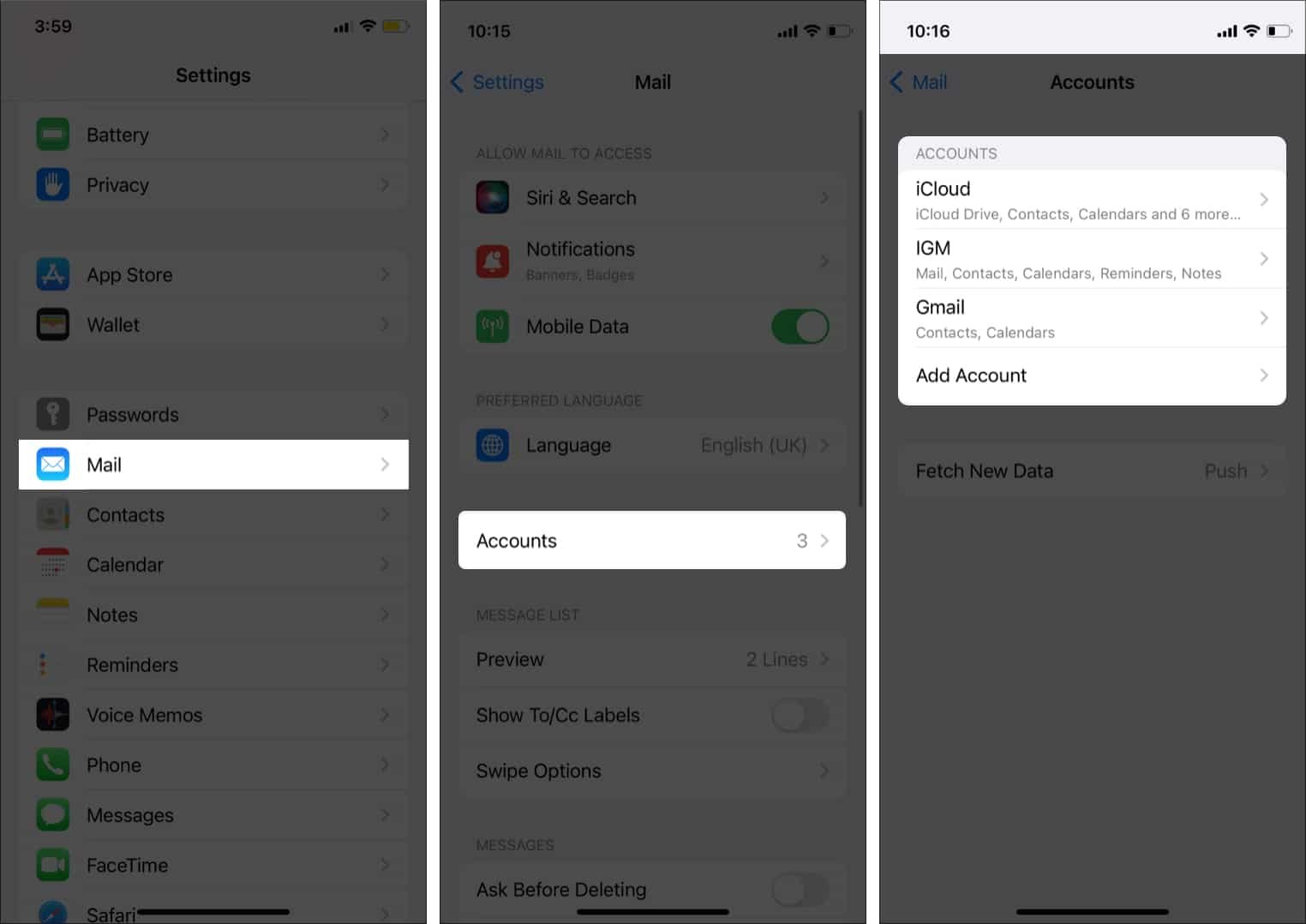
- Après cela, cliquez sur l’ option Supprimer et confirmez la sélection
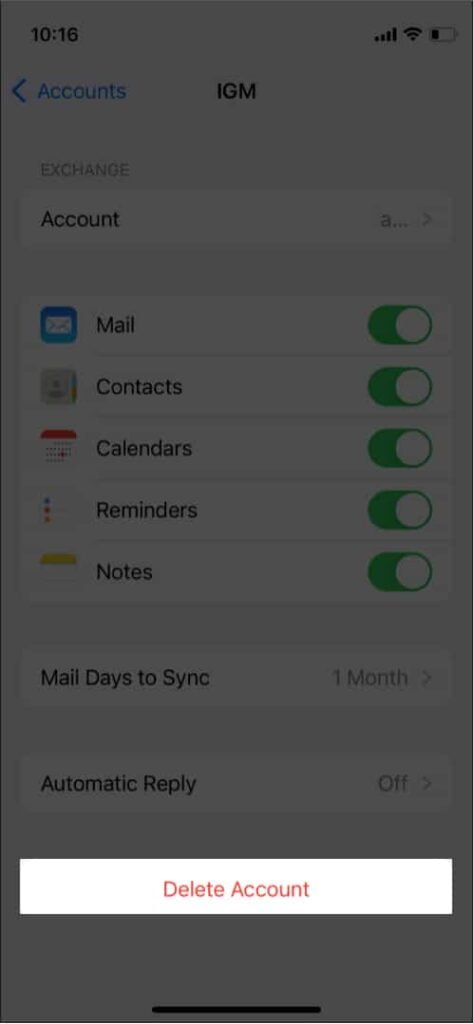
Voici comment ajouter à nouveau un compte de messagerie :
- Tout d’abord, lancez Paramètres sur iPhone et passez à Mail
- Maintenant, choisissez Compte> Ajouter un compte
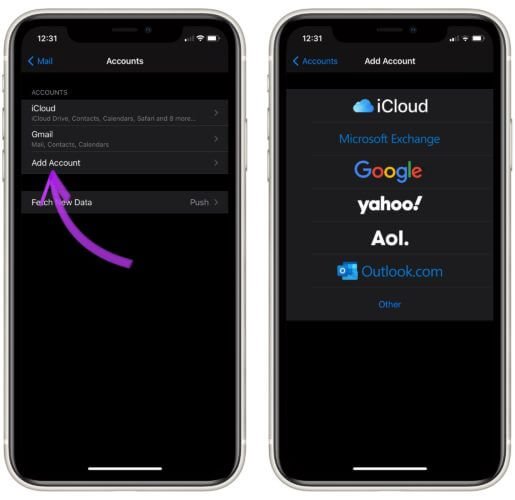
- Ici, sélectionnez le fournisseur de service de messagerie
- Enfin, suivez les instructions à l’écran et ajoutez vos coordonnées.
Après cela, vous pouvez résoudre l’erreur “Impossible de vérifier l’identité du serveur” sur l’iPhone 13/12/11.
Méthode 4 : Vérifier la connexion réseau sécurisée
La plupart du temps, l’erreur ne peut pas vérifier l’identité du serveur lors de la connexion au wifi se produit lorsque vous utilisez un réseau public sur votre téléphone. Mais les réseaux publics sont moins sécurisés et vous mettent en difficulté.
Donc, si vous rencontrez cette erreur, il est préférable de passer à un réseau privé ou à des données téléphoniques. En faisant cela, votre connexion sera sécurisée et vous n’obtiendrez plus de telles erreurs sur votre iPhone à l’avenir.
Méthode 5 : désactiver le cryptage SSL
Savez-vous que le cryptage SSL est susceptible de vous mettre en difficulté avec ce type d’erreur ? Oui, SSL est complètement coupable de crypter la connexion entre le courrier et le serveur. En cas de problème entre les certificats SSL et le serveur, l’erreur “Impossible de vérifier l’identité du serveur” s’affiche.
Par conséquent, vous devez désactiver le cryptage SSL pour vérifier si l’erreur est résolue.
Voici ce que vous devez faire:
- Tout d’abord, lancez Paramètres sur iPhone et descendez dans Mail et cliquez dessus
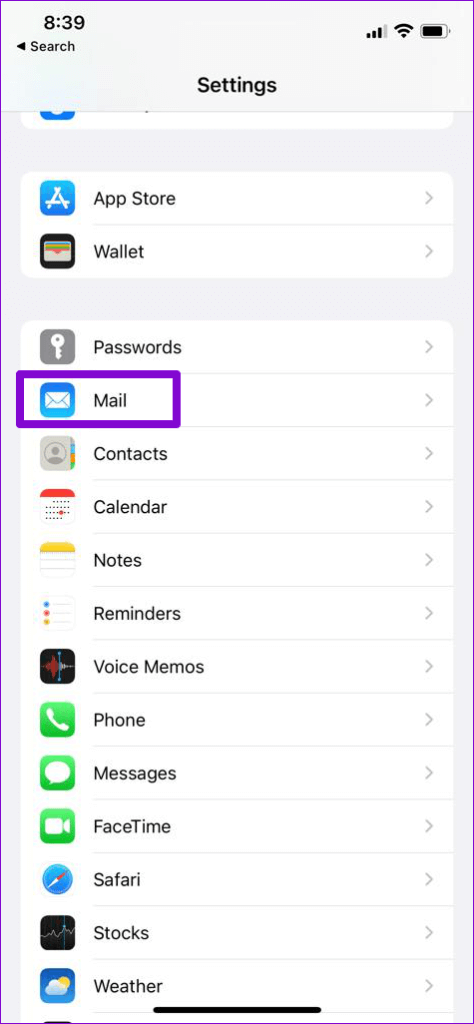
- Maintenant, ouvrez Comptes et choisissez le compte de messagerie affichant l’erreur
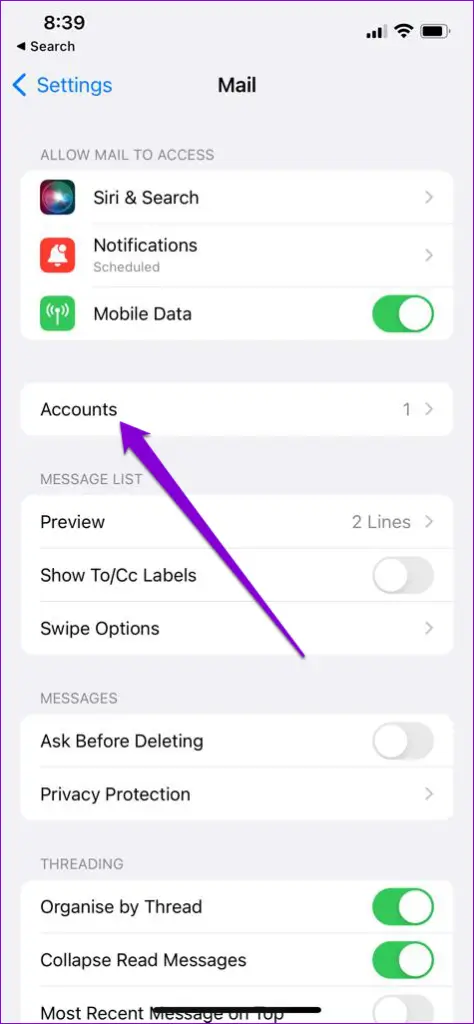
- Ensuite, cliquez sur Email ID
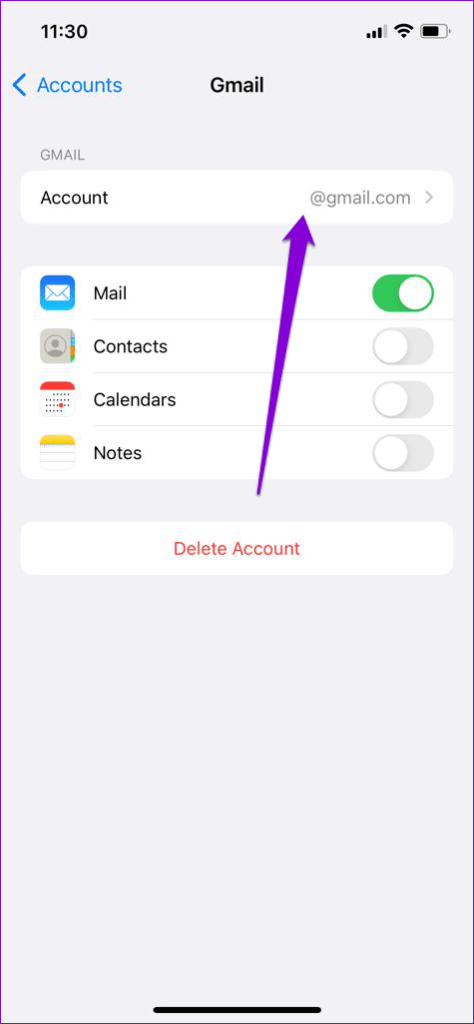
- Ensuite, passez à Avancé et désactivez l’ option Utiliser SSL

N’oubliez pas que si cette méthode fonctionne pour vous, assurez-vous d’activer “Utiliser SSL” après un certain temps.
Méthode 6 : Mettre à jour le système d’exploitation
Si l’erreur persiste, vérifiez si votre iPhone OS a besoin d’une mise à jour. N’oubliez pas que la mise à jour de la dernière version permet de se débarrasser des bogues ou des problèmes qui conduisent à de telles erreurs.
Voici ce que vous devez faire:
- Tout d’abord, ouvrez les paramètres sur votre iPhone
- Maintenant, cliquez sur l’ option Général
- Ensuite, recherchez et sélectionnez Mise à jour logicielle
- Après cela, vérifiez s’il y a une mise à jour disponible
- Si oui, appuyez simplement sur l’ option Télécharger et installer

Méthode 7 : Vérifier la date et l’heure correctes
Parfois, une date et une heure erronées sur l’iPhone peuvent également être la raison pour laquelle l’erreur ne peut pas vérifier l’identité du serveur sur l’iPhone. Cette date et heure incorrectes indiquent l’erreur de connexion entre l’application Mail et le serveur. Par conséquent, ne réglez pas la date et l’heure manuellement, réglez plutôt la date et l’heure en utilisant le réseau.
Voici ce que vous devez faire:
- Tout d’abord, ouvrez l’ application Paramètres sur votre iPhone et accédez à Général
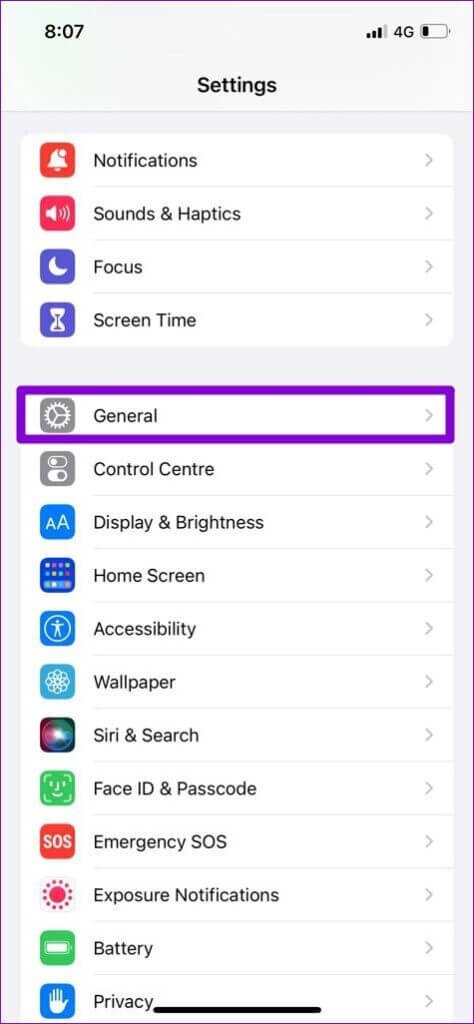
- Maintenant, cliquez sur Date et heure et basculez sur le commutateur de Set Automatically
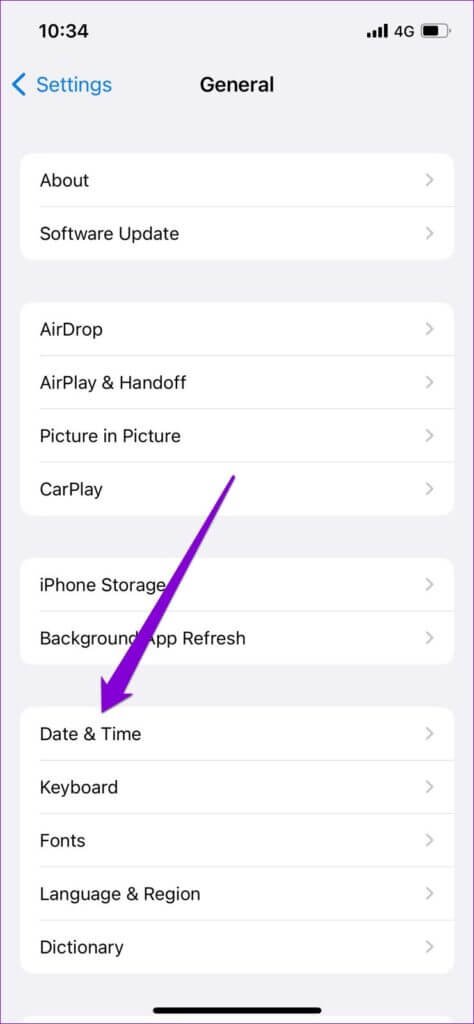
Après cela, vérifiez si l’erreur est résolue ou non.
Méthode 8 : réinitialiser les paramètres réseau
L’une des principales raisons de rencontrer des problèmes d’identité de serveur est liée au réseau. De tels problèmes peuvent empêcher l’application Mail de communiquer depuis le serveur. Par conséquent, vous pouvez réinitialiser les paramètres réseau de votre iDevice pour vous débarrasser du problème.
Voici les étapes à suivre :
- Tout d’abord, lancez Paramètres sur iPhone> allez dans Général > cliquez sur Transférer ou Réinitialiser l’iPhone
- Maintenant, cliquez sur l’ option Réinitialiser, puis sélectionnez Réinitialiser les paramètres réseau dans le menu
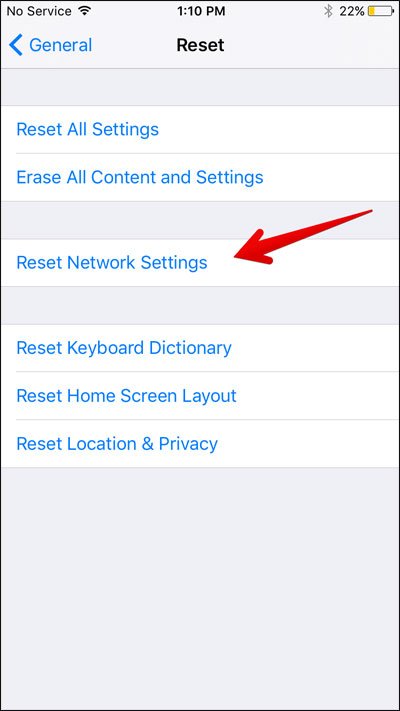
- Si vous y êtes invité, entrez le mot de passe de l’écran de verrouillage, puis démarrez le processus de restauration. Une fois le paramètre réseau complètement réinitialisé, rouvrez votre messagerie et voyez si tout fonctionne correctement.
Méthode 9 : réinitialiser tous les paramètres
Si vous obtenez l’erreur “Impossible de vérifier l’identité du serveur” sur l’iPhone en continu, vous devez réinitialiser tous les paramètres. Mais cette étape supprimera toutes les données de l’application Paramètres. Cette méthode est utile et aide à se débarrasser facilement du problème.
Voici les étapes à suivre :
- Tout d’abord, allez dans Paramètres sur iPhone
- Ensuite, cliquez sur Général> Réinitialiser> Réinitialiser tous les paramètres
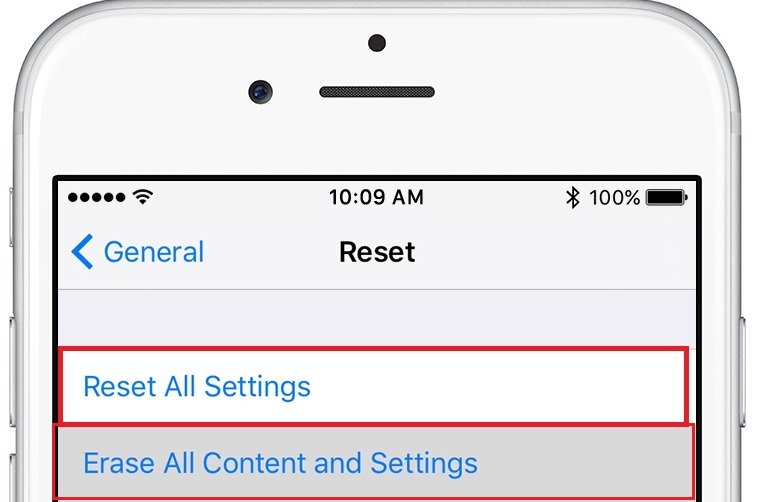
- Si un mot de passe est requis, saisissez-le
- Après cela, cliquez sur l’ option Réinitialiser tous les paramètres
C’est ça.
Méthode 10 : Réinitialisation d’usine de votre iPhone
La dernière option à corriger pour ne pas vérifier l’identité du serveur sur iPhone consiste à effectuer une réinitialisation d’usine. N’oubliez pas que cette méthode supprimera toutes les données stockées sur votre téléphone. Donc, avant de poursuivre les étapes, veuillez sauvegarder toutes vos données importantes dans un endroit sûr.
Maintenant, suivez les étapes ci-dessous pour réinitialiser votre iPhone en usine :
- Tout d’abord, ouvrez les paramètres sur votre iPhone 13/12/11
- Maintenant, choisissez l’ option Général
- Ensuite, cliquez sur Réinitialiser iPhone
- Après cela, choisissez d’ effacer tout le contenu et les paramètres
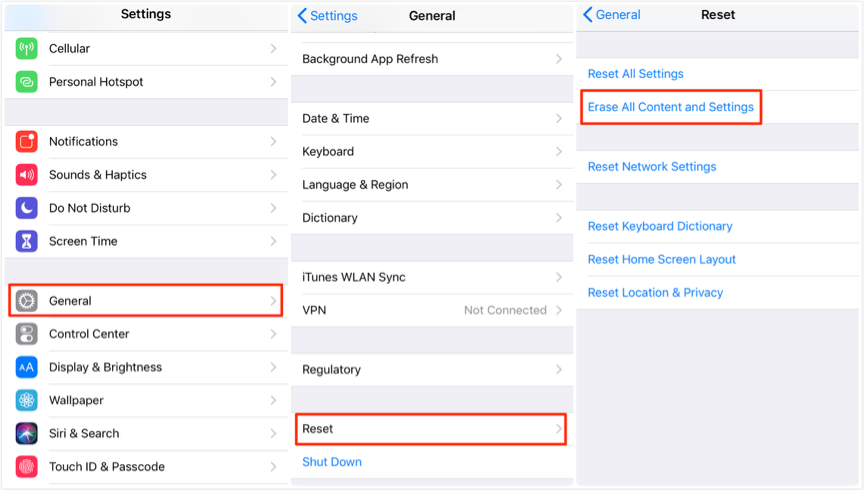
C’est ça. Ouvrez maintenant votre application Mail et voyez si l’erreur est résolue ou non.
Méthode 11 : Le meilleur moyen de corriger l’impossibilité de vérifier l’identité du serveur sur l’iPhone 13/12/11
Outre toutes les solutions ci-dessus discutées, j’ai une autre meilleure façon de résoudre le problème. Vous devriez opter pour l’ outil de réparation système iOS conçu pour réparer l’impossibilité de vérifier facilement l’identité du serveur sur l’iPhone. Il permet aux utilisateurs de se débarrasser de tous les types de problèmes ou d’erreurs liés à l’iPhone sans aucune perte de données.
Non seulement les problèmes d’identité du serveur, mais aussi résoudre d’autres problèmes comme iMessage ne fonctionne pas, la sauvegarde WhatsApp iCloud est bloquée, l’iPhone est bloqué sur le logo Apple, l’ iPhone est bloqué sur un écran blanc, et bien d’autres.
Par conséquent, téléchargez simplement cet incroyable outil de réparation iOS pour vous débarrasser de l’erreur “Impossible de vérifier l’identité du serveur” sur iPhone.
Pour savoir comment résoudre le problème, suivez le guide de l’utilisateur complet.
Conclusion
Donc, ce blog se termine ici où j’ai discuté des meilleures façons de corriger l’impossibilité de vérifier l’identité du serveur sur iPhone. Ce type d’erreur peut se produire pour plusieurs raisons, mais rien d’inquiétant. Il existe des moyens de s’en débarrasser et cet article est là pour vous aider.
Si vous recherchez une solution avancée, optez pour l’ outil de réparation système iOS. Ceci est facile à utiliser et permet aux utilisateurs de corriger l’erreur en un seul clic.
De plus, si vous avez des suggestions ou des questions, déposez-les dans la section des commentaires ci-dessous.
Sophia Louis is a professional blogger and SEO expert. Loves to write blogs & articles related to Android & iOS Phones. She is the founder of fr.android-ios-data-recovery.com and always looks forward to solve issues related to Android & iOS devices